windowsxp系统下word怎样设定上下标对齐
更新日期:2024-03-23 13:41:48
来源:投稿
手机扫码继续观看

windowsxp系统下word怎样设定上下标对齐?很多用户在书写学术类报告时,因为需要用到范围内的技术性指标,因此就想设置上下标对齐。下面,系统小编就为大家分享下具体操作方法。感兴趣的朋友们,都可以一起来看看!
方法一:合并字符
1、打开word文档后在需要上下标对齐的位置点击如下图符号,选择“合并字符”。
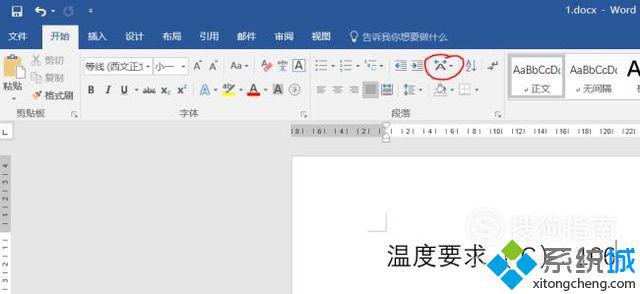
2、弹出对话框后,在文字栏输入所需要的值,字体和字号处可进行相应修改,在预览框中可以看到对齐效果。
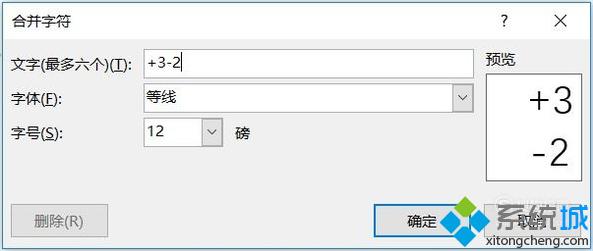
3、设置完成后点击确定按钮,完成上下标对齐工作。
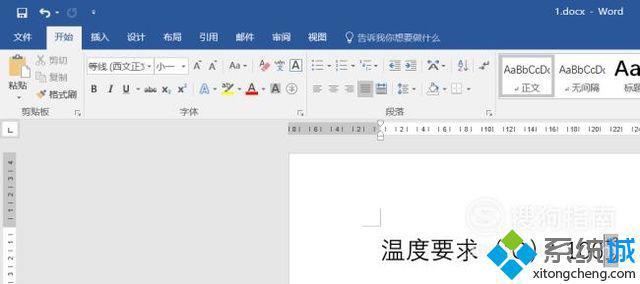
方法二:双行合一
1、打开word文档后在需要上下标对齐的位置点击如下图符号,选择“双行合一”。
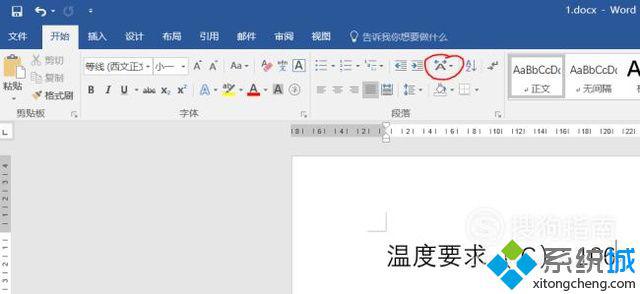
2、弹出对话框后,在文字栏输入所需要的值,注意在上标和下标所填值的中间要输入一个空格,输入完成后,预览框中出现对齐效果。
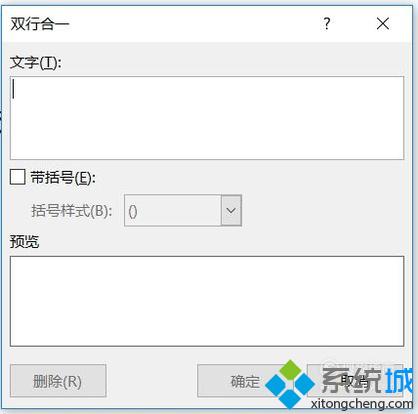
3、设置完成后点击确定按钮,完成上下标对齐工作。
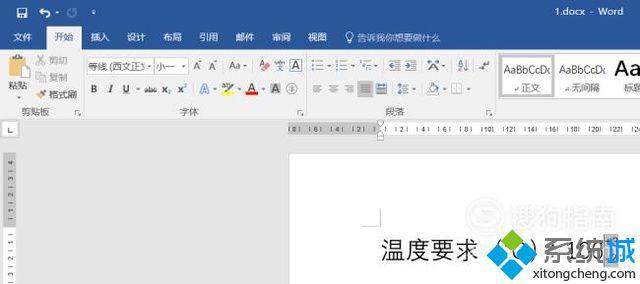
windowsxp系统下word设定上下标对齐的方法就为大家介绍到这里了。是不是非常简单呢?有同样需求的朋友们,都可以动手尝试看看!
该文章是否有帮助到您?
常见问题
- monterey12.1正式版无法检测更新详情0次
- zui13更新计划详细介绍0次
- 优麒麟u盘安装详细教程0次
- 优麒麟和银河麒麟区别详细介绍0次
- monterey屏幕镜像使用教程0次
- monterey关闭sip教程0次
- 优麒麟操作系统详细评测0次
- monterey支持多设备互动吗详情0次
- 优麒麟中文设置教程0次
- monterey和bigsur区别详细介绍0次
系统下载排行
周
月
其他人正在下载
更多
安卓下载
更多
手机上观看
![]() 扫码手机上观看
扫码手机上观看
下一个:
U盘重装视频












